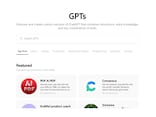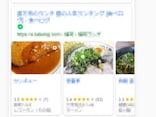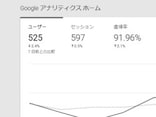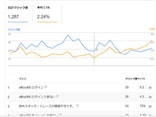サイトマップの送信
サイトマップの送信の方法をお伝えする前にひとつお断りしておきます。2015年5月、これまでの名称であった「Google Webmaster Tools」が、「Google Search Console」へと変更することとなりました。日々このツールをお使いの方は、リアルタイムでご存じだと思いますが、検索するとこのような案内が表示されます。
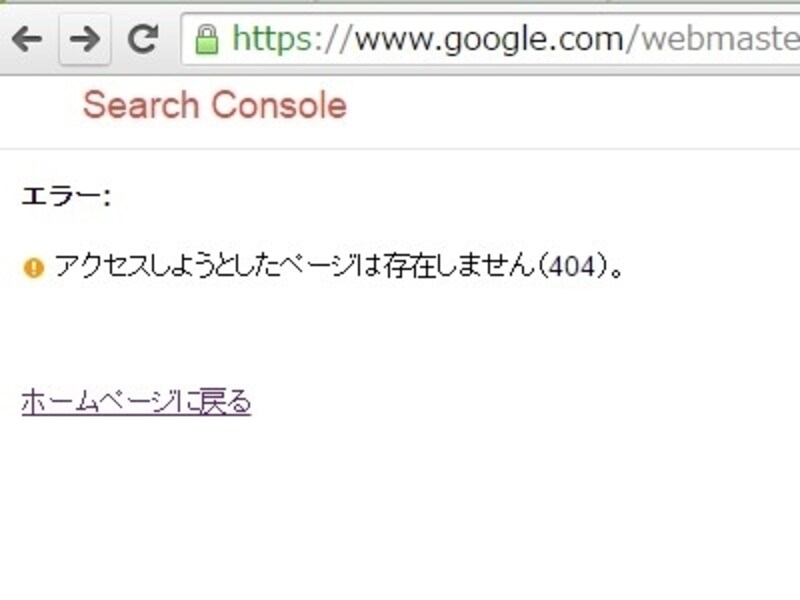
■エラー表示
ここで、「ホームページに戻る」をクリックすると、これまで使用していた同様のサイトへ飛ぶことができます。その後、登録しているサイトの中から対象とするサイトを選定し、左側にあるサイトマップというメニューをクリックすると、以下のような画面が出てきます。
※ちなみに、こちらはあらかじめアップデートしたサイトマップを既に登録している例です。
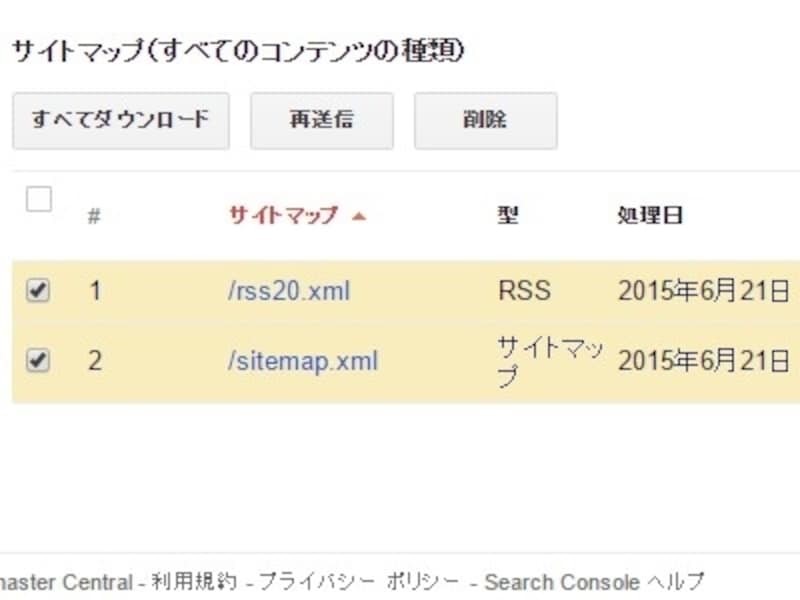
■サイトマップの送信
登録している項目のラジオボタンにチェックマークを入れて、再送信ボタンを押すと、送信完了となります。
このように、XMLサイトマップのみならず、フィードもきちんと
- 更新・作成
- アップロード
- 送信
の手順を都度行うことによって、サイトは最新の状態となり、Googleへのアピールに繋がります。是非、お試しください。